9月でリリースしたiOS12には、注目されている新機能が多いです。その新機能のひとつ「Memoji」(ミー文字)は、iOS11でリリースされた「アニ文字」の進化版です。ここで、「ミー文字」の作り方や使い方を説明しようと思います。
一、ミー文字とは?
二、ミー文字を作成する方法は?
三、iMessageやFaceTimeなどのコミュニケーションアプリでミー文字を利用する方法
一、ミー文字とは?
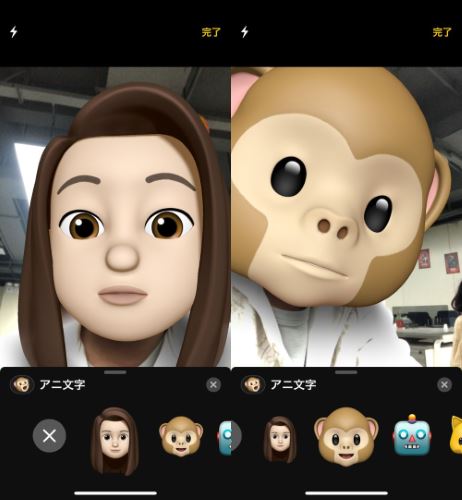
チャットアプリなどで、顔文字を使って感情を表現できますが、ミー文字は顔文字をアニメーション化して、自分の顔や表情に合わせて顔文字の表情を変えられます。顔パーツなども設定でき、髪型や肌色、目、口、鼻の形、アクセサリーまでも細かく設定できます。
顔認識することで、自分の表情をリアルタイムでミー文字に反応されます。ズムーズなアニメーションで、トークアプリで動画トークするなどのことが可能です。
二、ミー文字を作成する方法は?
ミー文字を作成するには、まずiPhoneをiOS12にアップデートする必要があります。また、「iPhone X」以降の機種のみがミー文字をサポートしています。
1.「メッセージ」アプリを開けて、新規メッセージか、送信したい人を選びます。
2.画面下の「ストア」アイコンを選び、「アニ文字」のアイコンを選択します。
3.使えるミー文字の一覧が表示され、その中で選べます。新しいミー文字を作成したい場合、「+」を選びます。
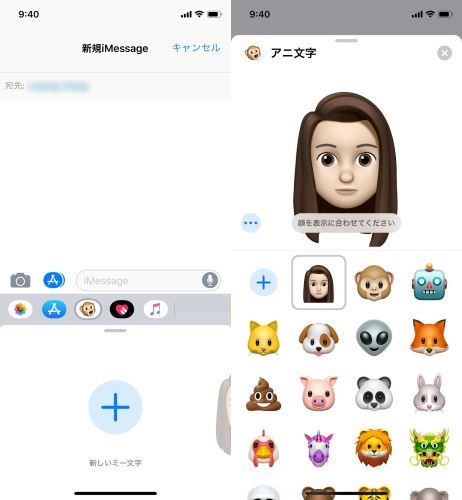
4.編集画面で、「肌」「ヘアスタイル」「顔の形」「目」「眉毛」「鼻と唇」「耳」「顔ひげ」「眼鏡類」「帽子類」と10種類のパーツを選択できます。一度作成したミー文字でも、自由で編集できます。
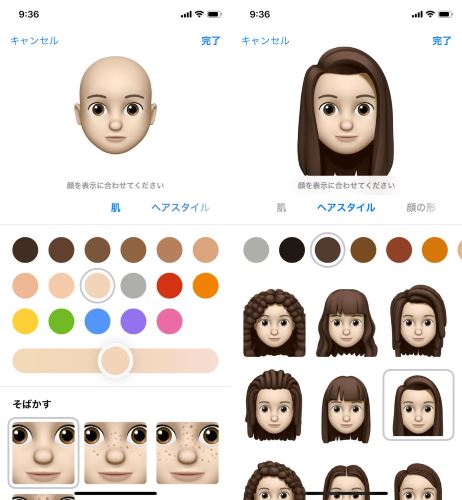
5.自分のミー文字はリアルタイムで表情と合わせて動きます。「フィルタ」で、画面効果をかけることもできます。
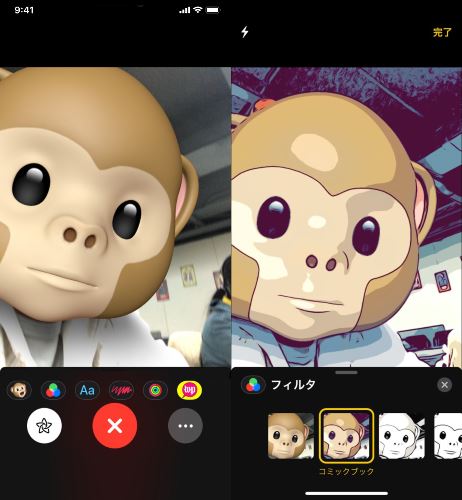
三、iMessageやFaceTimeなどのコミュニケーションアプリでミー文字を利用する方法
iMessageでミー文字を使う方法
1.FaceTimeで相手を選び、左下の星形アイコンを選択し、ミー文字を選択できます。
2.自分のミー文字が表示され、ミー文字で会話することができます。

LINE、Messengerなどでミー文字を送信する方法
LINEやMessengerには、アプリ内でミー文字を利用する機能がないので、iMessageを利用してミー文字を作成する手順が必要です。
1. iMessageでミー文字を作成し、保存します。まずiMessage上でミー文字を作成し、送信します。そして、そのミー文字をタップすれば、「ファイルに保存」を選択できます。ちなみに、ミー文字を作成するために、自分の電話番号に送信することもできます。
2. ほかの画像や動画と同じく、LINEやMessengerでミー文字を送信することができます。
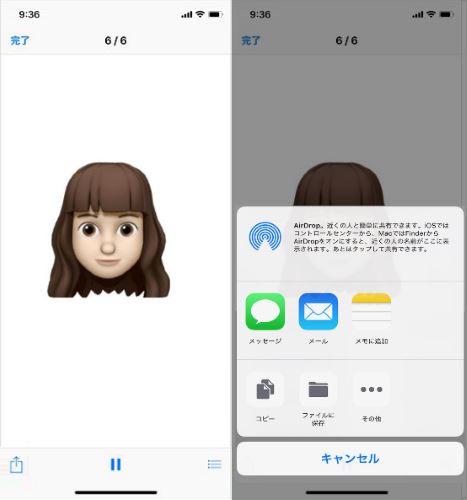
以上で、ミー文字の使い方や利用する方を紹介しました。自分の分身となるキャラクターを作成すれば、自由で利用できるのはミー文字のいいところでしょう。
 オンラインPDF圧縮
オンラインPDF圧縮 オンラインPDF圧縮
オンラインPDF圧縮


